从存储卡打印照片
本节描述如何打印存储卡上的照片。
-
打开后端托盘盖(A)。 垂直向上拉靠纸架(B)并将其向后折。

-
打开进纸插槽盖板(C)。
-
移动右侧纸张导片(D),打开两个纸张导片。
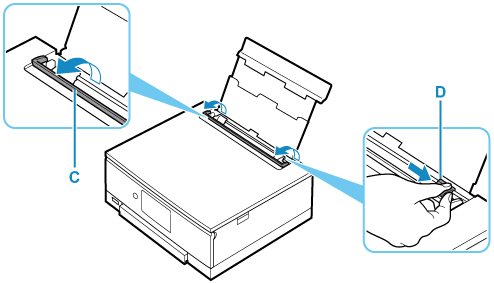
-
将打印面向上纵向装入照片纸。
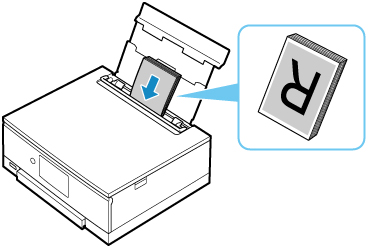
-
移动右侧纸张导片(D)以对齐纸叠的两侧。
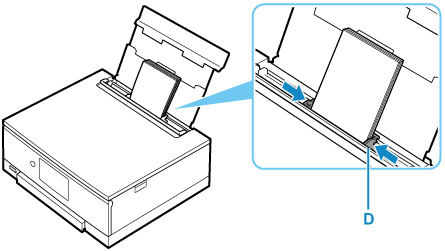
-
请轻轻关闭进纸插槽盖板(C)。
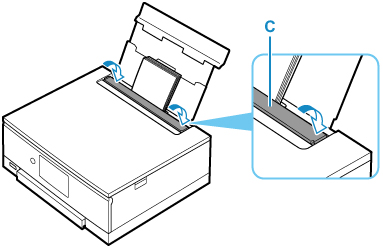
关闭进纸插槽盖板后,触摸屏上会显示后端托盘的纸张设置确认屏幕。
-
如果触摸屏上的页尺寸和介质类型与后端托盘中装入的纸张尺寸和类型相匹配,请选择是。
否则,选择更改,根据已装入纸张的尺寸和类型更改设置。
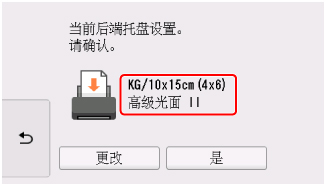
-
插入存储卡。
* 下图以SD/SDHC/SDXC存储卡为例。
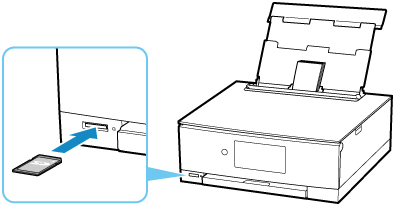
 注释
注释-
有关插入除SD/SDHC/SDXC存储卡以外的其他存储卡的详细资料,请参见以下内容。
-
-
左右滑动照片(E)并选择一张。
-
检查纸张设置并点击彩色(F)。
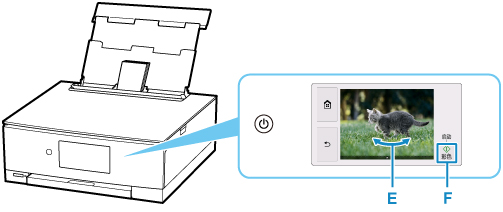
将打开操作面板,且出纸托盘会自动拉出,然后将开始打印。
 重要事项
重要事项
-
打印过程中请勿取出存储卡。 存储卡上的数据可能会被损坏。
 注释
注释
-
本打印机配备了许多其他便捷的照片打印功能。

